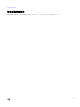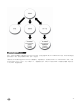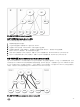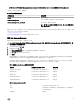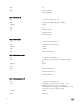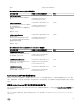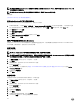Install Guide
为多个域设置 Server Administrator Active Directory 对象
要为多个域的情况设置对象,请执行以下任务:
1. 确保域林功能处在本机模式。
2. 在任何域中创建两个关联对象 AO1 和 AO2。图中显示了域 1 中的对象。
3. 创建两个 Server Administrator 产品(系统 1 和系统 2)来表示这两个系统。系统 1 位于域 1 中,而系统 2 位于域 2 中。
4. 创建两个权限对象,权限 1 和权限 2,其中权限 1 具有所有权限(管理员),而权限 2 具有登录权限。
5. 将组系统 2 分组到组 1。组 1 的组范围必须是通用。
6. 将用户 1 和用户 2 添加为关联对象 1 (AO1) 的成员,权限 1 作为 AO1 中的权限对象,而系统 1 和组 1 作为 AO1 中的产品。
7. 将用户 3 添加为关联对象 2 (AO2) 的成员,权限 2 作为 AO2 中的权限对象,而组 1 作为 AO2 中的产品。
注: 任意关联对象都不需要是通用范围。
配置 Active Directory 访问系统
需要配置 Active Directory 软件和系统,然后才能使用 Active Directory 访问系统。
1. 扩展 Active Directory 架构。
2. 扩展 Active Directory 用户和计算机管理单元。
3. 将系统用户及其权限添加到 Active Directory。
4. 对于 RAC 系统,在每个域控制器上启用 SSL。
5. 使用基于 Web 的界面或 CLI 配置系统的 Active Directory 属性。
相关链接:
• 扩展 Active Directory 架构
• 安装对 Active Directory 用户和计算机管理单元的扩展
• 将用户和权限添加到 Active Directory
• 配置系统或设备
配置
Active Directory
产品名称
要配置 Active Directory 产品名称:
1. 在安装目录中找到 omsaoem.ini 文件。
2. 编辑该文件以添加 adproductname=text 行,其中 text 是在 Active Directory 中创建的产品对象的名称。例如,如果
Active Directory 产品名称配置为 omsaApp,omsaoem.ini 文件将包含以下语法。
productname=Server Administrator startmenu=Dell OpenManage Applications autdbid=omsa
accessmask=3 adsupport=true adproductname=omsaApp
3. 在保存 omsaoem.ini 文件后,请重新启动 Systems Management Server Administrator (DSM SA) 连接服务。
扩展 Active Directory 架构
可以使用 RAC 和 Server Administrator 架构扩展。只需为要使用的软件或硬件扩展架构。必须单独应用每个扩展以得到其软件
特定设置的好处。扩展
Active Directory 架构将会为架构添加架构类和属性、示例权限和关联对象,以及组织单元。
注: 扩展架构前,必须在域林的架构主灵活单主机操作 (FSMO) 角色物主上拥有
Schema Admin(架构管理员)
权限。
可以用两种不同方法扩展架构。可以使用 Schema Extender 公用程序,或者使用轻型目录交换格式 (LDIF) 脚本文件。
注: 如果使用 LDIF 脚本文件,将不会添加组织单元。
LDIF 脚本文件和 Schema Extender 公用程序位于 Systems Management Tools and Documentation DVD 的以下目录中:
• <DVD drive>:\SYSMGMT\ManagementStation\support\OMActiveDirect ory_Tools\<安装类型>\LDIF Files
36